Соединение объектов смешиванием слоев
- Выберем подходящее место на фоне неба и передвинем самолет при помощи инструмента Move.
- Создадим копию фонового слоя. Для этого достаточно перетащить его пиктограмму на кнопку Create a new layer палитры слоев.
- Переместим дубликат фонового слоя на самую верхнюю позицию. Эта несложная операция выполняется простым перетаскиванием пиктограммы нового слоя.
- Двойным щелчком по пиктограмме дубликата выведем на экран диалоговое окно Layer Style.
- Перемещая ползунки шкалы This Layer, найти такое их положение, при котором достигается удачное сочетание изображения самолета и неба.
На рис. 6.25 показано найденное положение ползунков, а соответствующий результат представлен на рис. 6.26.
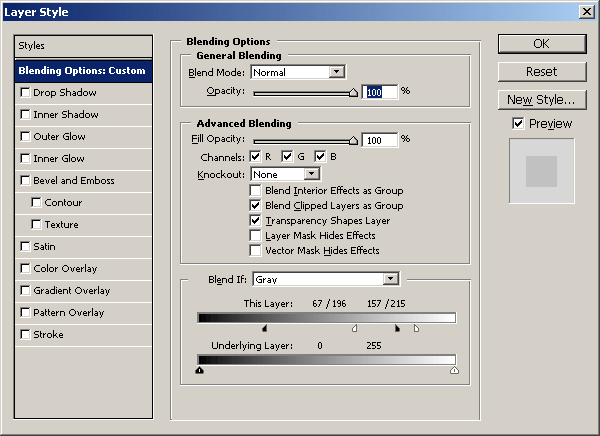
Рис. 6.25. Положение регуляторов, отвечающих за вклад текущего слоя
В этом примере команда действует только на точки текущего слоя.
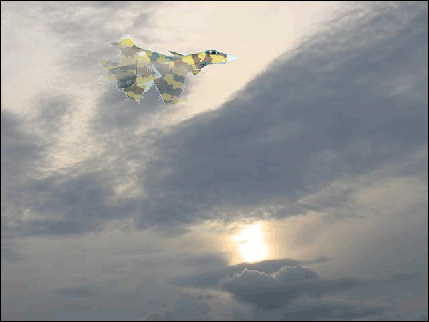
Рис. 6.26. Результат смешения слоев по второму способу
На заметку
Смешение слоев часто дает результаты, которые трудно получить другими способами. Эта техника была бы незаменимым средством синтеза, если могла обрабатывать объекты любого типа. К сожалению, качественное и предсказуемое объединение дают объекты, которые значительно различаются по своим тональным или цветовым характеристикам. Следует отметить еще одну тонкость техники смешения слоев. Перемещение слоев при фиксированных параметрах смешения позволяет получить различные по внешнему виду композиции.
